漏洞
漏洞部分概述了在计算机上检测到的漏洞。扫描计算机以检测任何已安装的软件是否存在安全风险。通过向控制台即时报告的自动扫描,可以根据严重级别确定漏洞的优先处理顺序、管理安全风险并有效分配资源。您可以通过许多过滤选项识别并专注于严重的安全问题。
先决条件 要查看和启用 ESET 漏洞和修补程序管理,请确保您有以下层之一: •ESET PROTECT Elite •ESET PROTECT Complete •ESET PROTECT MDR •ESET PROTECT MDR Ultimate 您可以在运行以下产品的计算机上启用 ESET 漏洞和修补程序管理: •ESET Management 服务器代理版本 10.1+ •ESET Endpoint Security for Windows 版本 10.1+ •ESET Endpoint Antivirus for Windows 版本 10.1+ •ESET Server Security for Microsoft Windows Server 版本 11.0+ •ESET Mail Security for Microsoft Exchange Server 11.0+ •ESET Security for Microsoft SharePoint Server 11.0+ •ESET Endpoint Security for macOS 版本 8.0+ •ESET Endpoint Antivirus for Linux 版本 11.0+(修补程序管理从版本 12.0 开始提供)。 当前仅以下操作系统支持漏洞检测: ✓Ubuntu Desktop 20.04 LTS ✓Ubuntu Desktop 22.04 LTS ✓Ubuntu Desktop 24.04 LTS ✓Red Hat Enterprise Linux 8,其中安装了受支持的桌面环境 ✓Red Hat Enterprise Linux 9,其中安装了受支持的桌面环境 ✓Linux Mint 20 ✓Linux Mint 21.1, Linux Mint 21.2 •ESET Server Security for Linux 版本 11.0+(修补程序管理从版本 12.0 开始提供) |
您还可以将 ESET 漏洞和修补程序管理作为 ESET PROTECT Entry 和 ESET PROTECT Advanced 层的单独加载项进行购买。 |
使用 ARM 处理器的 Windows 设备不支持 ESET 漏洞和修补程序管理。 |
启用漏洞和修补程序管理
1.单击计算机。
2.选择要启用“漏洞和修补程序管理”的计算机/组。
3.选择配置解决方案,然后单击启用漏洞和修补程序管理。
4.在ESET 漏洞和修补程序管理窗口中:
a.验证是否启用了应用程序的自动修补程序管理开关,以自动将缺少的修补程序应用于所选计算机。
b.验证是否启用了操作系统自动更新开关,以自动将操作系统更新应用于所选计算机。
c.目标 - 保留默认值(所有设备)或选择目标(设备、静态组或动态组)。
d.可选择始终在新设备上启用。选择所有设备时,将显示此选项。
5.单击启用按钮。
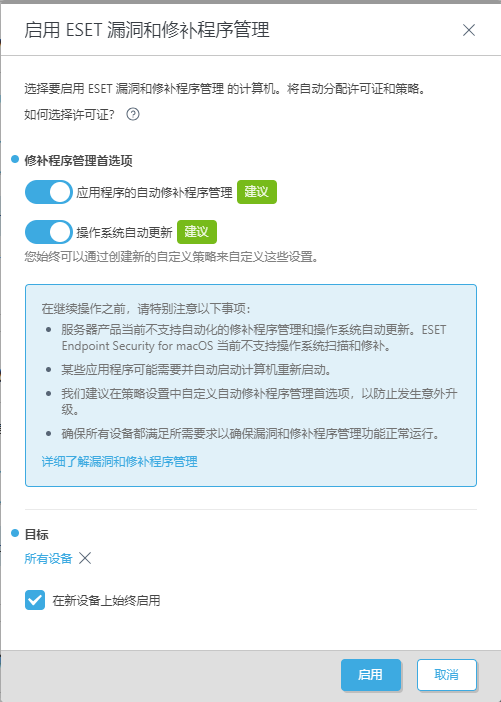
在漏洞和修补程序管理启用后:
•在计算机名称旁边会显示 漏洞图标。
•可以在计算机详细信息中,查看状态为活动的漏洞和修补程序管理磁贴。
某些应用程序可能会在升级后自动重新启动计算机。 |
某些应用程序(例如,TeamViewer)可以获得特定版本的许可。修改应用程序。为了避免不必要的升级,请在创建策略时设置自动修补策略 > 修补所有应用程序(排除的应用程序除外)。 |
查看漏洞
可以从多个位置查看漏洞:
•单击主菜单中的漏洞以打开漏洞部分,并查看漏洞列表。
•单击计算机 > 单击相应计算机并打开详细信息 > 在漏洞和修补程序管理磁贴中,单击显示漏洞以打开漏洞部分。
•单击计算机 > 在漏洞列中,单击选定计算机上的漏洞数量以打开漏洞部分。
漏洞分组
从下拉菜单中选择一个选项以对漏洞进行分组:
•未分组 - 默认视图
•按应用程序名称分组 - 漏洞将按易受攻击的应用程序名称进行分组,包括受影响设备数量、漏洞数量,以及所有可见漏洞的风险评分百分比(即总体影响)。在分组后,单击应用程序行,然后单击显示漏洞可显示选定应用程序的漏洞。
•按 CVE 分组 - 漏洞会按 CVE(常见漏洞和暴露)编号进行分组。CVE 是漏洞的标识号。在分组后,单击 CVE 行,然后单击显示设备可显示存在漏洞的设备(计算机)。
过滤视图
要进行过滤,请单击添加过滤器:
1.在某些筛选器中,您可以通过单击筛选器名称旁边的运算符图标来选择运算符(可用的运算符取决于筛选器类型):
等于或包含
不等于或不包含
大于或等于
小于或等于
2.从列表中选择一个或多个项目。键入搜索字符串,或从过滤器字段的下拉菜单中选择项目。
3.按 Enter。活动的过滤器以蓝色突出显示。
•应用程序名称 - 存在漏洞的应用程序名称
•应用程序版本 - 应用程序版本
•供应商 - 存在漏洞的应用程序供应商
•风险评分 - 漏洞风险评分从 0 到 100
风险评分 - 评估计算机系统安全漏洞的严重性。风险评分基于: •CVSSv2/CVSSv3 •CVE 流行度 - 表示漏洞活动级别 •泄露风险率 - 表示已确认存在漏洞的设备数量 •CVE 生命周期 - 表示自首次报告漏洞以来经过的时间 风险评分以如下方式表示: •黄色 (0–40) - 中等严重性 •红色 (41–100) - 严重严重性 |
•CVE - CVE(常见漏洞和暴露)编号,它是漏洞的标识号
•计算机名称 - 受影响计算机的名称;单击计算机名称可查看存在漏洞的计算机的详细信息
•类别 - 漏洞类别:
o应用程序漏洞
o操作系统漏洞
•首次见到 - 在设备上首次检测到漏洞的日期和时间
•操作系统类型 - Windows、Linux 或 macOS
漏洞预览
单击应用程序名称,可在侧面板中查看漏洞详细信息。漏洞预览操作包括:
•![]() 下一个 - 在漏洞预览侧面板中显示下一个漏洞
下一个 - 在漏洞预览侧面板中显示下一个漏洞
•![]() 上一个 - 在漏洞预览侧面板中显示上一个漏洞
上一个 - 在漏洞预览侧面板中显示上一个漏洞
•![]() 管理漏洞详细信息的内容 - 管理漏洞预览侧面板部分的显示方式和顺序
管理漏洞详细信息的内容 - 管理漏洞预览侧面板部分的显示方式和顺序
•![]() 关闭 - 关闭漏洞预览侧面板
关闭 - 关闭漏洞预览侧面板
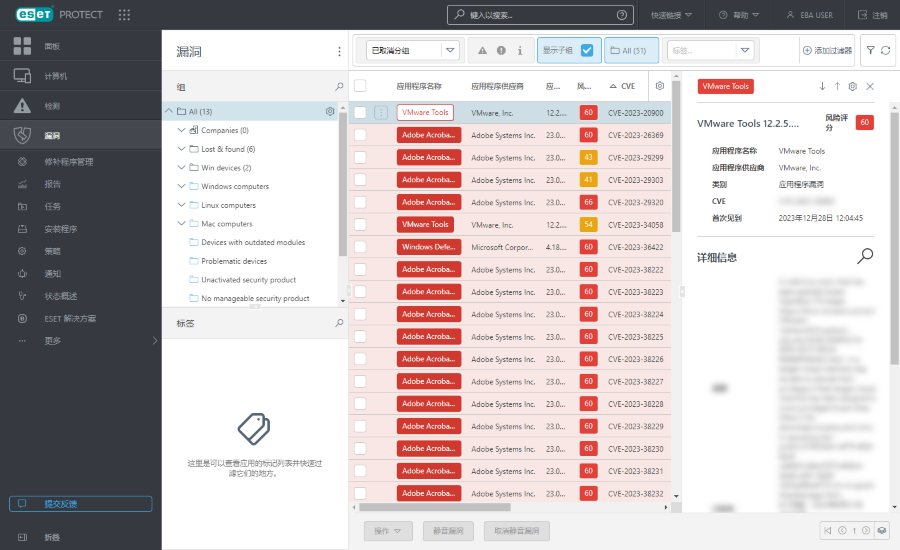
有关详细信息,请参阅漏洞中涵盖的应用程序列表。
ESET 涵盖的 CVE
您可以快速验证漏洞和修补程序管理系统是否可以覆盖某些漏洞。
•单击检查 CVE 覆盖率按钮 > 键入 CVE ID > 单击搜索按钮

您将收到响应,了解 ESET 是否能覆盖该漏洞、该漏洞是否存在于您的网络环境中,以及受影响的计算机数量。您可以单击计算机链接以查看包含指定漏洞 (CVE ID) 的计算机列表。
修复漏洞
当针对特定漏洞的修补程序可用时,您可以立即应用它:
•单击一行 > 选择修复漏洞
•选择一行或多行 > 单击操作按钮 > 选择修复漏洞
已安排尽快执行应用应用程序修补程序任务。
修复漏洞仅支持运行以下系统的计算机: •ESET Endpoint Security for Windows 版本 10.1+ •ESET Endpoint Antivirus for Windows 版本 10.1+ •ESET Server Security for Microsoft Windows Server 版本 11.0+ |
对漏洞静音/取消静音
您可以通过多种方式静音或取消静音漏洞:
•单击一行 > 选择静音漏洞/取消静音漏洞
•选择一行或多行 > 单击操作按钮 > 选择静音漏洞/取消静音漏洞
已静音的漏洞具有已静音标记。已静音状态的目的是:
•在计算机的漏洞列,将漏洞从特定计算机的计数中排除。如果漏洞被静音,设备上的漏洞总数会减少。
•禁止显示对 ESET 漏洞和修补程序管理面板中相关统计数据的影响。已静音的漏洞不会被纳入数据分析,也不会在面板上显示。
漏洞扫描
您可以快速扫描选定的设备以查找漏洞和缺少的修补程序:
•在漏洞中,单击计算机行,然后选择计算机 > 扫描设备 > 漏洞扫描
•在计算机中,单击计算机行,然后选择扫描设备 > 漏洞扫描
•在计算机中,选择计算机并单击操作按钮,然后选择扫描设备 > 漏洞扫描
•在计算机或漏洞中,选择任何组,单击 ![]() ,然后选择任务 > 扫描 > 漏洞扫描
,然后选择任务 > 扫描 > 漏洞扫描
启动漏洞扫描任务计划尽快执行。
该任务可能在长达 10 分钟的时间内对设备资源有较高的需求。 |
禁用设置
可以使用开关 ![]() 禁用设置。
禁用设置。
有关详细信息,请参阅漏洞和修补程序管理常见问题解答。